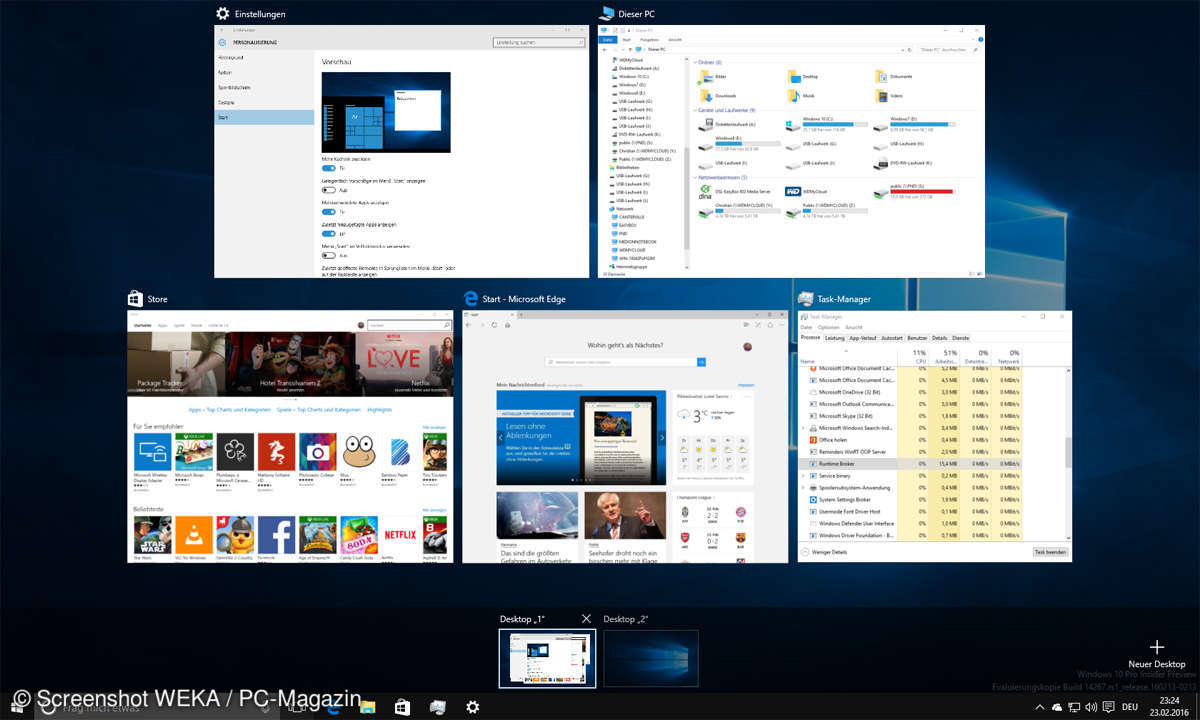Betriebssystem-Virtualisierung unter Windows
Virtuelle Maschinen eignen sich für den Anwender zu Hause, um Beta-Versionen wie jüngst Vista, Updates oder neue Programme zu testen. PC Magazin stellt vier Virtalisierungslösungen für den Desktop-PC vor.

- Betriebssystem-Virtualisierung unter Windows
- Teil 2: Betriebssystem-Virtualisierung unter Windows
Virtuelle Maschinen eignen sich für den Anwender zu Hause, um Beta-Versionen wie jüngst Vista, Updates oder neue Programme zu testen. PC Magazin stellt vier unterschiedliche Virtalisierungslösungen für den Desktop-PC vor....
Virtuelle Maschinen eignen sich für den Anwender zu Hause, um Beta-Versionen wie jüngst Vista, Updates oder neue Programme zu testen. PC Magazin stellt vier unterschiedliche Virtalisierungslösungen für den Desktop-PC vor.

Wenn auch bei Ihnen ungenutzte Windows-Lizenzen herumliegen, sind Sie ein potenzieller Anwender für Virtualisierung. Damit lassen sich Windows- und Linux-Betriebssysteme als Anwendung auf dem eigentlichen System ausführen, was eine ganze Menge Annehmlichkeiten mit sich bringt. Patches lassen sich ausführlich testen oder neue Anwendungen auf die Stabilität prüfen. Mit manchen Virtualisierungsprogrammen kann der Anwender sogar mehrere Zustände einer solchen virtuellen Maschine (VM) anlegen und diese bei Bedarf miteinander verbinden.
Virtualisierung macht vor allem im Rechenzentrum Furore, da sich damit Kosten sparen lassen. Mittlerweile haben sich aber auch eine ganze Reihe Programme für Desktops auf dem Markt etabliert. Das Angebot reicht dabei von Open-Source-Software über kostenlose Workstation-Versionen bis hin zu kommerziellen Profi-Varianten, die den Kunden mit Funktionen wie Videoaufzeichnung und der Verbindung von WLAN- und LAN-Adaptern locken.
Virtualisiert, nicht emuliert
Lange bevor Virtualisierung auf x86-Computern möglich wurde, haben Emulatoren dafür gesorgt, dass Anwender weitere Betriebssysteme auf ihrem Host laufen lassen können. Es gibt ein ganz klares Unterscheidungsmerkmal zwischen Emulationsprogrammen und Virtualisierungsanwendungen. Der Emulator ist ein Programm, das einen kompletten Computer nachbildet inklusive CPU. Da so etwas ziemlich auf die Leistung des eigentlichen Systems (Host) drückt, emuliertman damit vorwiegend deutlich schwächere Hardware. So können Entwickler zum Beispiel neue Mobiltelefone auf dem PC abbilden, um Software zu testen. Beliebt für zu Hause sind Emulatoren wie XMame( https://x.mame.net/german/), die Spielekonsolen nachbilden. Aber auch moderne Betriebssysteme laufen in einem Emulator gut, sofern die Hardware leistungsfähig genug ist.
Dann lässt sich im kostenlosen Emulator Qemu Linux, Mac OS X oder Windows durchaus flüssig bedienen. Im Gegensatz zum Emulator benutzt das Virtualisierungsprogramm die vorhandene CPU statt einen eigenen, in Software nachgebildeten, Prozessor mitzubringen. Vorteil: Das Betriebssystem in der virtuellen Maschine nutzt den Prozessor nativ und läuft dadurch schneller als eine Emulation. Allerdings lassen sich keine Betriebssysteme verwenden, die nicht mit dem Prozessor kompatibel sind, wie Mac OS X, das eine PowerPC- CPU benötigt.
Warum virtualisieren?
Anwendungen zu testen wird zu einem Vergnügen, wenn man keine Angst haben muss, dass das nächste Freeware-Programm das System unbrauchbar macht. Nicht zuletzt auf Windows-Systemen lassen sich Updates, Patches oder auch Downgrades prüfen, bevor sie auf die produktiven Systeme losgelassen werden. Entwickler, egal ob Anwendung oder Web, haben ihre Entwicklungsumgebung stets in der virtuellen Maschine dabei. So lässt sich auch unterwegs mit einer Kopie des Webservers testen, für den man gerade einige Skripte anfertigt.
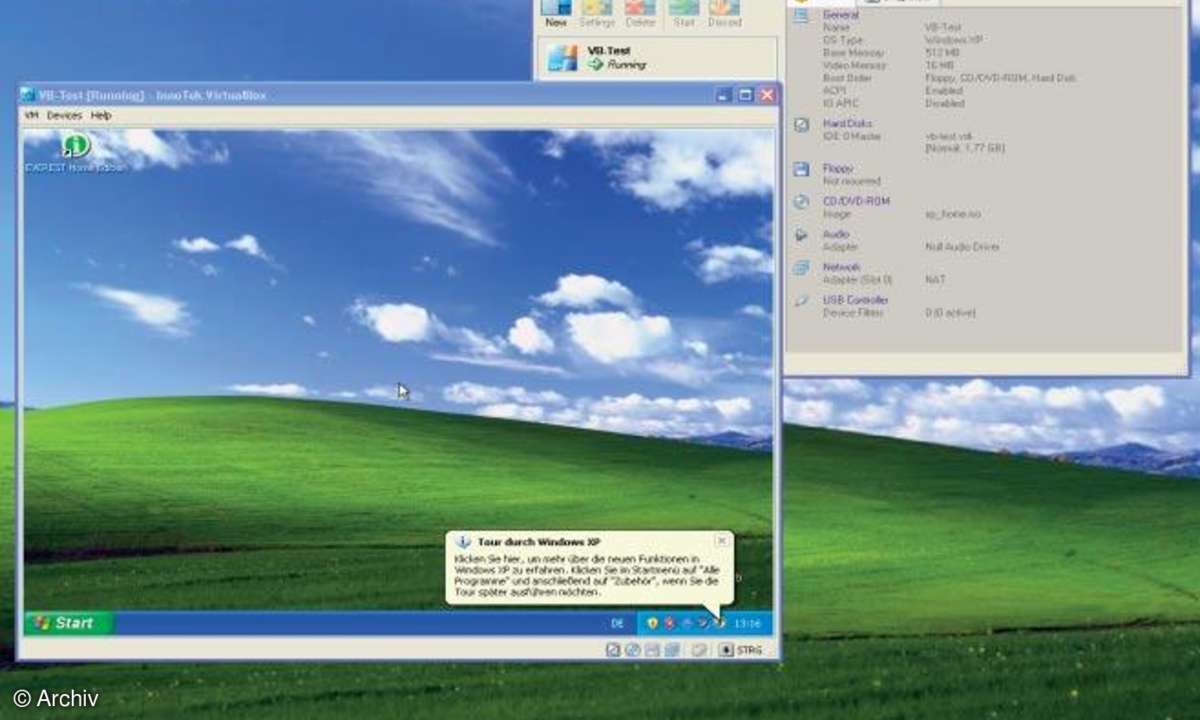
Linux oder die BSD-Systeme lassen sich in jedem Virtualisierungsprodukt installieren. Manche VM-Software unterstützt auch Exoten wie BeOS, Zeta oder OS/2. Wer sich für Computer-Netzwerke interessiert, wird viel Spaß mit den Virtualisierungslösungen haben. Die meisten emulieren drei oder vier virtuelle Netzwerkkarten pro virtueller Maschine. Die virtuellen Maschinen lassen sich so einstellen, dass sie die Internet-Verbindung des Hosts mitbenutzen. Ein komplett isoliertes Netzwerk zu simulieren funktioniert ebenfalls. Wer Windows in einer VM betreiben möchte, muss beachten, dass für jedes virtualisierte Windows-System eine Lizenz benötigt wird. Eine Alternative ist, auf Linux umzustellen, etwa auf die Linux-Versionen von Parallels, VirtualBox oder VMWare (Workstation und Server).
Virtuelle Maschinen für Windows-Hosts
Windows-Programme wie Parallels Workstation von Parallels, VirtualBox von Innotek, Virtual PC von Microsoft oder VMWare Workstation von VMWare machen es dem Anwender sehr einfach. Die Software lässt sich wie jede andere Anwendung installieren. Anschließend legt der Benutzer mit Hilfe eines Assistenten die erste virtuelle Maschine an. Dazu ist anzugeben, welches Betriebssystem in der Virtualisierung laufen soll. VMWare enthält spezielle Unterstützung für zahlreiche Gastsysteme wie Windows, Linux oder Netware.

Virtual-PC unterstützt offiziell nur Windows-Betriebssysteme als Gast. Aber auch alle Linux-Distributionen funktionieren mit Einschränkungen. In Parallels Workstation und VirtualBox betreibt der Benutzer Windows oder Linux. Beide unterstützen auch Exoten wie OS/2. Parallels ist zudem der einzige Hersteller, der eine Version für Intel-Macs im Angebot hat.
Sobald das Gastsystem gewählt ist, weist der Benutzer der virtuellen Maschine Hauptspeicher zu. Die VM-Software kennt die Anforderungen des Gastsystems und empfiehlt die entsprechende Menge RAM. Für die Installation delegieren Sie soviel Hauptspeicher, wie Sie entbehren können. Je nach Speicherhunger der Anwendungen in der VM lässt sich das RAM anschließend reduzieren.
Zum Schluss legt der Benutzer noch eine virtuelle Festplatte an. Die Festplatte ist einfach in einer Datei untergebracht. Zwei Optionen stehen zur Verfügung: Sie können den gesamten Platz reservieren lassen oder sich für einen dynamisch wachsenden Datenträger entscheiden. Letzterer benötigt nur den Platz, den die Software in der virtuellen Maschine momentan einnimmt. Meist kann der User auch bestimmten, dass eine neue VM eine bereits vorhandene virtuelle Festplatte mitbenutzt. Das macht zum Beispiel dann Sinn, wenn mehrere Betriebssysteme auf einen gemeinsamen Massenspeicher zugreifen sollen. Bei den virtuellen Festplatten gibt es diverse Unterschiede zwischen den Produkten. Virtual PC 2005 protokolliert über die undo disc alle Änderungen im System während der laufenden Sitzung. Will der Anwender die VM herunterfahren, fragt Virtual PC, ob es die Änderungen übernehmen soll. Die Option eignet sich daher gut, um Patches zu testen. Funktioniert die Software nicht, lässtman einfach den alten Zustand wiederherstellen. Undo-Disks unterstützen auch VirtualBox und VMWare.
Server-Virtualisierung mit VMware oder Microsoft
In die Desktop-Versionen der Virtualisierungsprogramme lassen sich auch Server-Betriebssysteme wie Linux, Netware oder Windows 2003 Server installieren und betreiben. Allerdings lassen sich die virtuellen Maschinen nicht aus der Ferne starten oder nur über Umwege. Daher gibt es auch Server-Versionen, die virtuelle Maschinen automatisch starten. Für Windows gibt es gleich zwei kostenlose Produkte für die Server-Virtualisierung: Microsoft Virtual Server 2005 R2 Beta2 und VMWare Server 1.0.2. Beide lassen sich auch vom selben PC aus bedienen und für beide muss auf Windows der IIS (Internet Information Server) als Webserver fungieren.
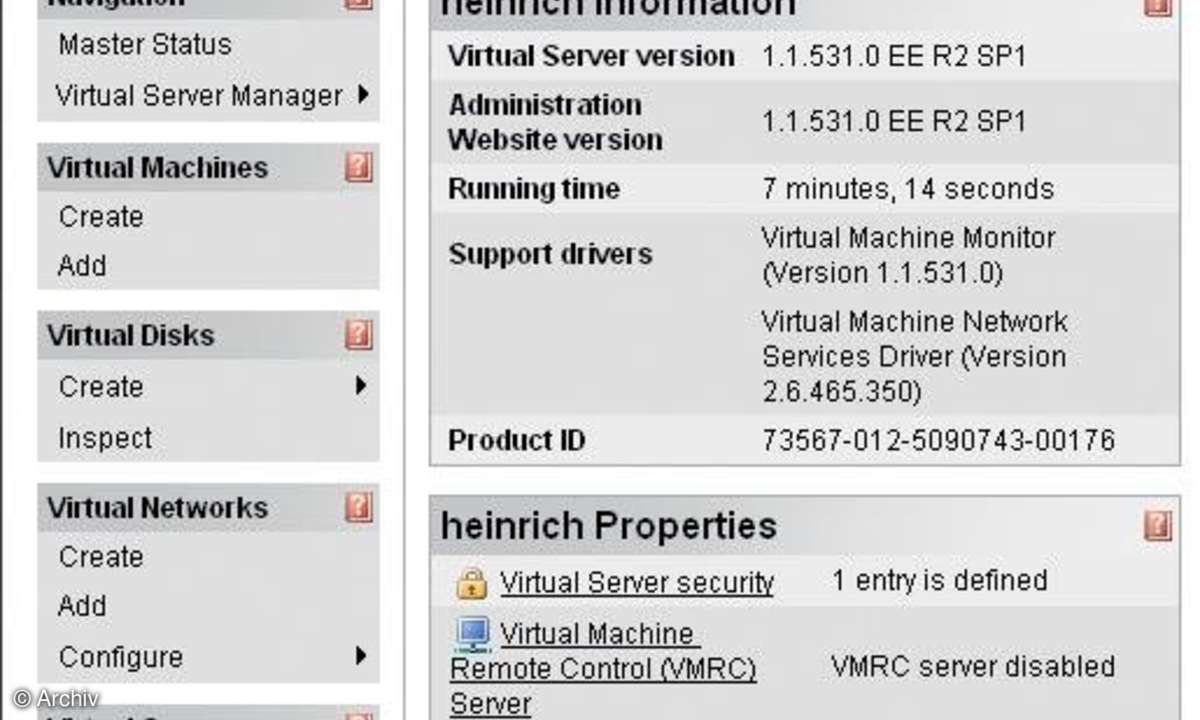
Die Linux-Version des VMWare Server nutzt Apache als Webserver. Für die Verwaltung der virtuellen Maschinen zwingt Microsoft den Anwender zum Remote-Desktop oder zu einem Web-Frontend, das nur mit dem Internet Explorer vollständig zu bedienen ist. Vor der Installation der ersten virtuellen Maschine muss der User im Web-Frontend den VMRC (Virtual Machine Remote Client) konfigurieren. Erst wenn sich ein Windows-System in der virtuellen Maschine befindet, kann der Anwender zum Remote-Desktop greifen. VMWare Server macht es dem Benutzer leichter. Es setzt auf die Version 4.5 von VMWare Workstation auf, sodass der Benutzer eine aufgeräumte Oberfläche vor sich hat. Beim Start fragt VMWare Server, ob sich der User aus der Ferne oder lokal mit einer virtuellen Maschine verbinden möchte.
Paralleles Workstation
Die Virtualisierungslösung Paralleles Workstation funktioniert auf Windows und Linux gleichermaßen. Zudem ist Parallels bis heute die einzige Firma, die auch ein Produkt für Intel-Macs im Portfolio hat. Das kostet mit 80 Dollar noch rund 30 Dollar mehr als die Versionen für Windows oder Linux. Deutsche Macnutzer zahlen für die deutsche Version zirka 75 Euro.
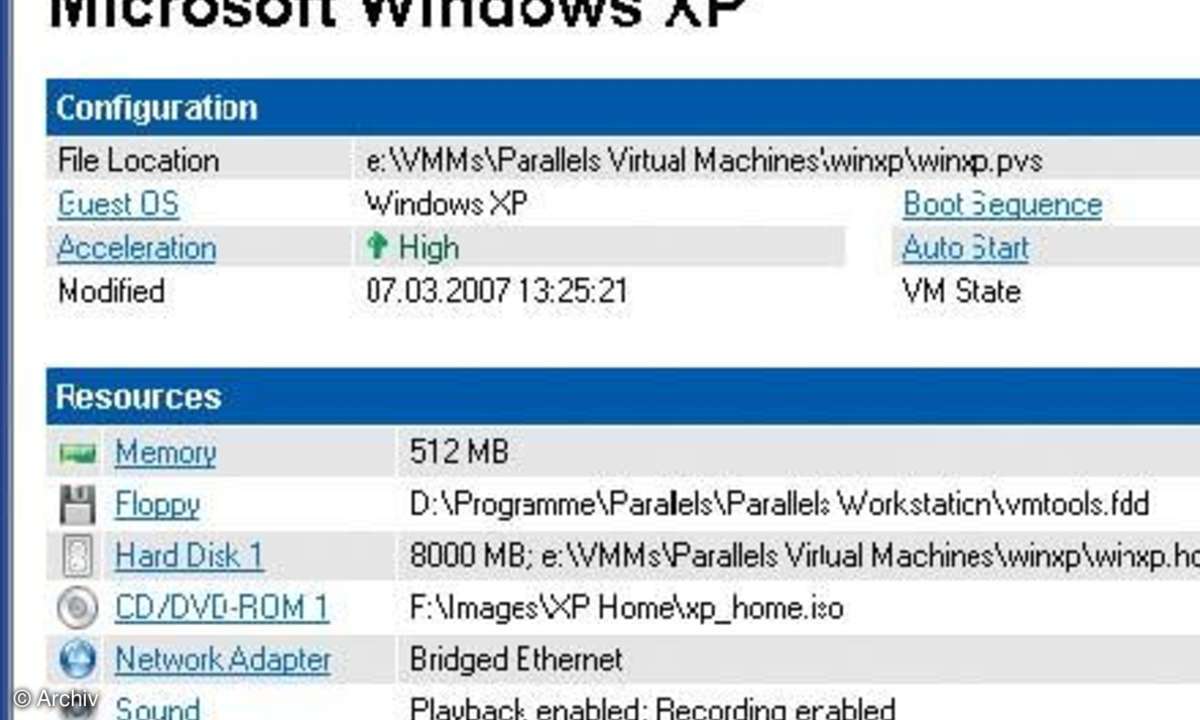
Parallels Workstation unterstützt Hosts mit bis zu 32 Prozessoren, was bei Virtualisierungslösungen für Desktops einzigartig ist. Einzelne CPUs an bestimmte VMs zu binden ist jedoch nicht möglich. Um Platz auf der Host-Festplatte zu sparen, kann Parallels die virtuellen Platten komprimieren. Das drückt auf die Zeit, die die VM benötigt, um hochzufahren. Die Funktion quetscht die Festplattendatei jedoch derart zusammen, dass nur noch die Hälfte des Platzes beansprucht wird. Im Netzwerkbereich ist Parallels nicht ganz so stark wie VMWare. Aber es kann im Gegensatz zu allen anderen Lösungen auch kabellose Netzwerkadapter einbinden. Der Anwender realisiert über die Bridge-Funktion ein Netzwerk zwischen WLAN und dem kabelgebundenen LAN. Um die Grafikauflösung zu ändern, braucht der User keine Erweiterung wie bei Virtual PC oder VMWare zu installieren. Mehr noch die Auflösung lässt sich auf das Pixel genau festlegen, was den Anwender von starren Vorgaben befreit.
Der Videospeicher ist auf 32 MByte begrenzt. Die virtuellen Festplatten hängen an einem IDE-Controller, der wie beim echten PC nur vier Laufwerke verwalten kann. Zwei davon können CD-ROM-Laufwerke sein. Auch Parallels unterstützt Undo-Disks, die eine Festplatte auf einen vorherigen Zustand zurücksetzen. Parallels Workstation ist ein gutes Produkt, das mit der Fähigkeit, WLAN-Adapter einzubinden und virtuelle Festplatten zu komprimieren, auf den Desktop-Einsatz zugeschnitten ist.
Zwar scheint der Preis von 50 Euro ein bisschen hoch. Die Kaufversion darf jedoch auf Windows und Linux installiert werden, wodurch sich die VMs bequem austauschen lassen.